Cipta pilihan
Lajur pilihan membolehkan anda menyertakan senarai juntai bawah nilai tetap kepada pengguna dalam aplikasi anda untuk memastikan kekonsistenan data. Lajur pilihan, sebelum ini dirujuk sebagai set pilihan dan kadangkala dipanggil senarai pilih. Sama seperti jadual, terdapat kedua-dua pilihan standard atau pembuat mempunyai keupayaan untuk mencipta lajur pilihan tersuai untuk digunakan dalam aplikasi.
Pilihan boleh dicipta semasa bekerja daripada penyelesaian dalam powerapps.com atau pada borang jadual dalam reka bentuk borang.
Lajur pilihan boleh menjadi pilihan tunggal sahaja (pilihan) atau boleh membenarkan pilihan berbilang (pilihan). Tangkapan skrin berikut menunjukkan lajur pilihan berbilang pilihan dalam aplikasi berpandukan model.
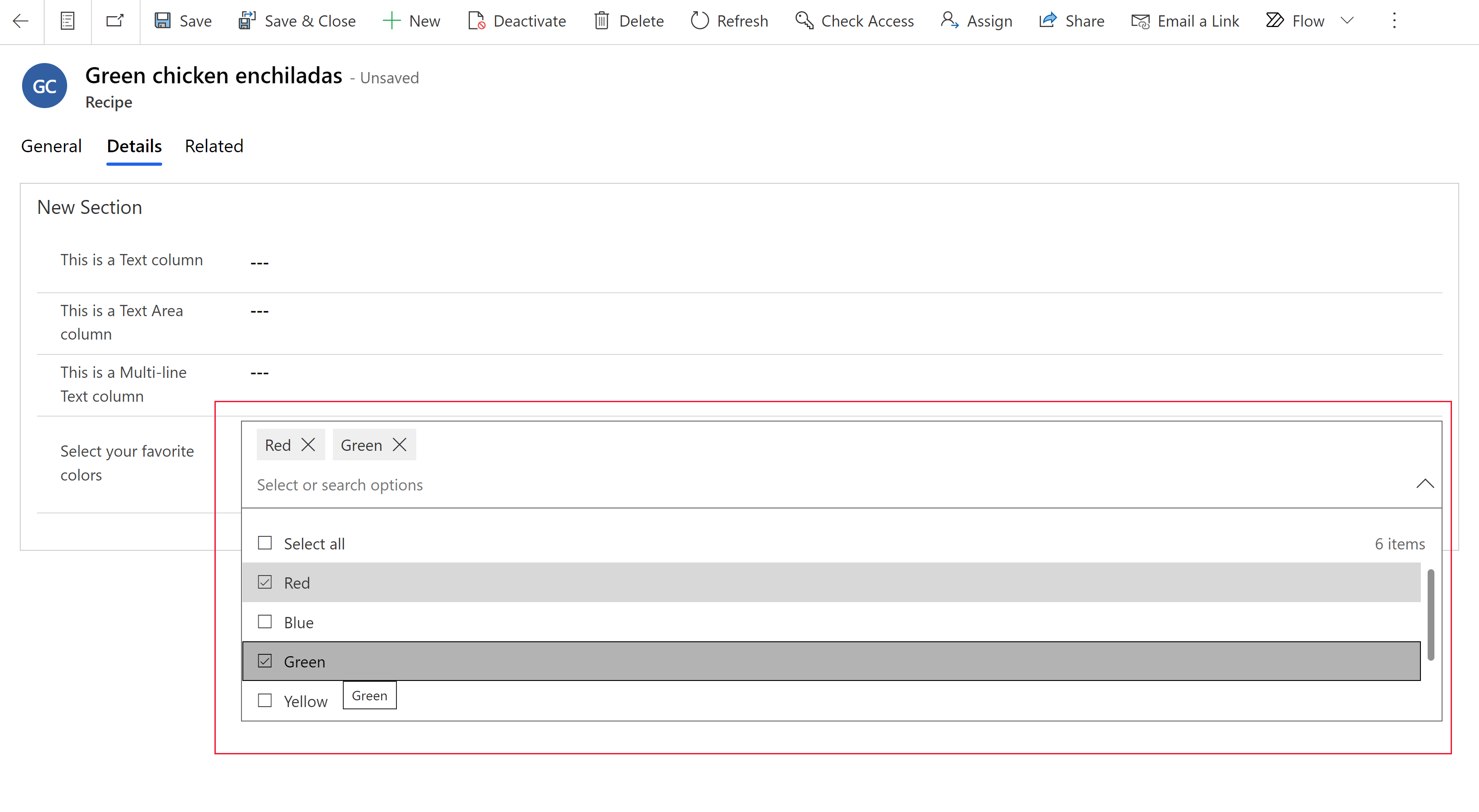
Pilihan adalah sama ada global atau tempatan. Anda boleh menentukan pilihan untuk menggunakan satu set pilihan yang ditakrifkan di tempat lain (secara global) yang boleh disediakan untuk lajur pilihan lain, atau mentakrifkan satu set pilihan yang hanya tersedia dalam lajur pilihan (secara tempatan). Maklumat lanjut: Gambaran keseluruhan cipta dan edit lajur pilihan
Cipta pilihan global dalam penyelesaian
Daftar masuk ke powerapps.com, pilih Penyelesaian, kemudian buka penyelesaian yang anda mahu. Jika item tidak ditemukan dalam anak tetingkap panel sisi, pilih ...Lagi, kemudian pilih item yang anda kehendaki.
Pada bar perintah, pilih Baharu > Pilihan.
Masukkan sifat berikut:
- Nama paparan. Masukkan Nama paparan untuk lajur anda. Nama paparan digunakan semasa membentangkan lajur ini kepada pengguna anda.
- Perihalan. Masukkan perihalan pilihan bagi lajur pilihan.
- Dalam medan Label, masukkan label yang anda mahu paparkan untuk opsyen pilihan.
- Nombor Nilai mewakili nilai unik untuk pilihan dan tidak dipaparkan dalam lajur pilihan dalam aplikasi. Perhatikan terdapat nombor yang dijana untuk setiap Nilai secara automatik. Kami mengesyorkan agar anda tidak mengubah nombor ini. Mempunyai Nilai yang unik membantu memastikan nilai tersebut berbeza daripada nilai pilihan lain yang mungkin ditetapkan dalam penyelesaian lain dan diimport ke dalam persekitaran anda.
- Pilih pemilih warna di sebelah kiri Label jika anda mahu warna muncul untuk pilihan dalam carta aplikasi berpandukan model.
Pilih Pilihan baharu untuk mencipta pilihan lain bagi pilihan.
Ulangi langkah sebelumnya sehingga anda mempunyai pilihan yang anda mahu untuk pilihan tersebut.
Kembangkan Pilihan lanjutan untuk memaparkan sifat tambahan:
- Nama. Nama unik bagi pilihan global termasuk awalan penerbit penyelesaian.
- Nama luaran. Nilai ini digunakan untuk entiti maya memetakan nilai dalam sumber data luaran dengan pilihan ini.
- Perihalan. Masukkan perihalan pilihan untuk lajur pilihan.
Pilih Simpan.
Nota
Selepas anda mencipta lajur pilihan global, pilihan itu boleh dijadikan tersedia kepada lajur pilihan tempatan, yang kemudiannya boleh digunakan dengan borang dan pandangan.
Cipta pilihan tempatan dalam penyelesaian
Daftar masuk ke powerapps.com, pilih Penyelesaian, kemudian buka penyelesaian yang anda mahu. Jika item tidak ditemukan dalam anak tetingkap panel sisi, pilih ...Lagi, kemudian pilih item yang anda kehendaki.
Buka jadual yang anda ingin mencipta pilihan, kemudian pada bar perintah, pilih Baharu > Cipta.
Dalam panel Lajur baharu, masukkan sifat untuk lajur pilihan.
Konfigurasikan sifat untuk pilihan tempatan
- Nama paparan. Masukkan Nama paparan untuk lajur anda. Nama paparan digunakan semasa membentangkan lajur ini kepada pengguna anda.
- Perihalan. Masukkan perihalan pilihan bagi lajur pilihan.
- Jenis data. Pilih Pilihan > Pilihan. Pilih Pilihan > Ya/Tidak jika anda mahu dua pilihan medan pilihan satu pilihan.
- Tingkah Laku. Pilih dikira untuk membolehkan lajur disertakan dalam lajur yang dikira untuk mengautomasikan pengiraan manual.
- Diperlukan. Menetapkan ini kepada Diperlukan oleh perniagaan menjadikan rekod tidak boleh disimpan tanpa data dalam lajur ini.
- Boleh cari. Apabila dipilih, lajur ini muncul dalam Carian Lanjutan dan tersedia apabila menyesuaikan pandangan.
- Memilih berbilang pilihan dibenarkan. Pilih pilihan ini jika anda ingin mencipta pilihan yang pengguna boleh memilih lebih daripada satu pilihan (berbilang pilih).
- Segerakkan dengan pilihan global?
- Ya. Pilih pilihan ini jika anda mahu pilihan tempatan mempunyai keupayaan untuk menggunakan pilihan daripada pilihan global. Kemudian, anda juga boleh memilih pilihan global sedia ada untuk menggunakan pilihan daripada pilihan global tersebut.
- Tidak. Pilih pilihan ini jika anda tidak mahu pilihan mempunyai keupayaan untuk menggunakan pilihan daripada pilihan global.
- Segerakkan dengan pilihan ini. Apabila Segerakkan dengan pilihan global ialah Ya, anda boleh memilih lajur pilihan sedia ada. Kemudian, pilihan yang dikonfigurasikan untuk pilihan itu boleh digunakan untuk pilihan ini.
- Jika anda memilih Tidak untuk mendayakan pilihan global, cipta pilihan untuk pilihan anda dengan memilih Pilihan atau, jika anda memilih Ya, pilih Edit pilihan untuk mengedit opsyen pilihan penyegerakan atau Pilihan baharu untuk menambah pilihan baharu:
- Dalam medan Label, masukkan label yang anda mahu paparkan untuk opsyen pilihan.
- Nombor Nilai mewakili nilai unik untuk pilihan dan tidak dipaparkan dalam lajur pilihan dalam aplikasi. Perhatikan terdapat nombor yang dijana untuk setiap Nilai secara automatik. Kami mengesyorkan agar anda tidak mengubah nombor ini. Mempunyai Nilai yang unik membantu memastikan nilai tersebut berbeza daripada nilai pilihan lain yang mungkin ditetapkan dalam penyelesaian lain dan diimport ke dalam persekitaran anda.
- Pilih pemilih warna di sebelah kiri Label jika anda mahu warna muncul untuk pilihan dalam carta aplikasi berpandukan model.
- Pilihan lalai. Pilih salah satu pilihan yang anda cipta sebagai pilihan lalai.
- Nama skema. Ini ialah nama unik yang digunakan oleh sistem dan dijana secara automatik berdasarkan nama paparan dan awalan penerbit penyelesaian. Selepas lajur pilihan baharu disimpan, anda tidak boleh mengubahnya.
- Dayakan keselamatan lajur. Pilih ini bagi membolehkan untuk melindungi data dalam lajur melebihi keselamatan yang ditentukan untuk jadual.
- Dayakan pengauditan Jika pengauditan telah didayakan dalam persekitaran, lajur ini boleh disertakan dalam penjejakan perubahan.
- Muncul dalam penapis global papan pemuka. Pilih pilihan ini untuk membolehkan lajur tersedia sebagai penapis dalam papan pemuka interaktif.
- Boleh diisih. Pilih pilihan ini untuk membolehkan pengisihan lajur ini apabila digunakan dalam papan pemuka interaktif.
Pilih Simpan.
Cipta dan edit pilihan global menggunakan penjelajah penyelesaian
Untuk mendapatkan maklumat tentang cara mencipta dan mengedit pilihan global menggunakan penjelajah penyelesaian klasik, pergi ke Cipta atau edit set pilihan global (di premis).
Nota
Adakah anda boleh memberitahu kami tentang keutamaan bahasa dokumentasi anda? Jawab tinjauan pendek. (harap maklum bahawa tinjauan ini dalam bahasa Inggeris)
Tinjauan akan mengambil masa lebih kurang tujuh minit. Tiada data peribadi akan dikumpulkan (pernyataan privasi).
Maklum balas
Akan datang: Sepanjang 2024, kami akan menghentikan secara berperingkat Isu GitHub sebagai kaedah maklum balas untuk kandungan dan menggantikannya dengan sistem maklum balas baharu. Untuk mendapatkan maklumat lanjut lihat: https://aka.ms/ContentUserFeedback.
Kirim dan lihat maklum balas untuk